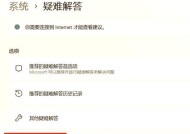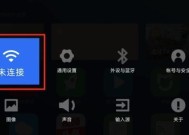电脑如何为平板提供wifi连接?操作步骤是什么?
- 网络维修
- 2025-08-08
- 4
- 更新:2025-07-21 17:04:33
在当今数字化时代,无线网络已成为我们生活的一部分。通过电脑为平板电脑创建一个临时的Wi-Fi热点,可以方便地实现网络共享,无论是室内还是室外,都可以确保你的平板电脑连接到网络,从而满足你的工作或娱乐需求。本文将详细介绍如何设置电脑以提供Wi-Fi连接给平板电脑,并给出一些实用技巧来确保这一过程顺利进行。
一、准备工作
在开始之前,确保你的电脑满足以下条件:
1.操作系统必须为Windows10或更高版本,或苹果的OSX10.10或更高版本。
2.电脑具备内置无线网卡功能,或者外接的USB无线网卡。
3.电脑已连接到互联网,无论是有线还是无线连接。
4.平板电脑支持Wi-Fi连接。
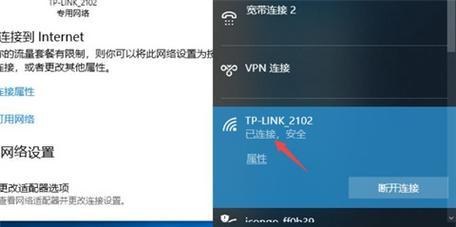
二、电脑设置为Wi-Fi热点的步骤
1.打开电脑的网络设置
Windows系统:
点击“开始”按钮,选择“设置”。
点击“网络和互联网”。
在左侧菜单选择“移动热点”。
macOS系统:
点击屏幕顶部的苹果菜单,选择“系统偏好设置”。
点击“共享”。
在左侧选择“互联网共享”。
2.创建Wi-Fi热点
Windows系统:
在移动热点界面,打开“移动热点”开关。
点击“编辑”按钮来自定义网络名(SSID)和密码。
确保“移动热点”设置中“共享我的Internet连接”选项指向正确的网络连接。
macOS系统:
在“共享”界面,确保“Internet共享”选项被选中。
在下拉菜单中选择你的WiFi连接作为“来源”。
点击“WiFi选项”来设置网络名(SSID)和密码。
点击“完成”保存设置。
3.连接到热点
在你的平板电脑上,进入WiFi设置。
找到刚才创建的热点网络名(SSID),点击连接。
输入密码,完成连接。
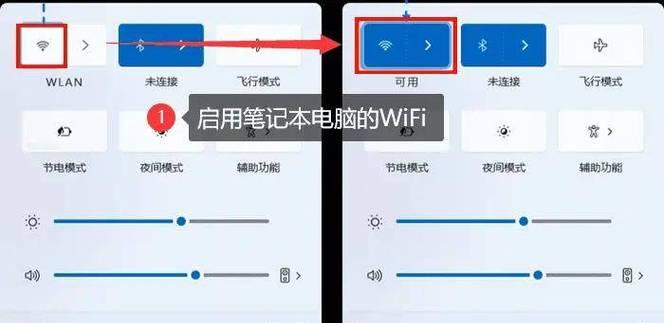
三、注意事项和故障排除
1.信号强度
由于电脑并非专业路由器,提供的Wi-Fi信号可能没有那么强大。尽量将电脑放在平板电脑和路由器之间的开阔地带,以获得更好的信号强度。
2.安全性
请确保设置复杂的Wi-Fi密码,并使用WPA2或WPA3加密方式,以提高网络安全。
3.高流量活动
电脑共享的Wi-Fi热点可能会受到电脑当前网络活动的影响,如果电脑正在进行大量数据传输,可能会影响平板电脑的上网速度。
4.硬件限制
某些电脑可能不支持创建Wi-Fi热点功能,尤其是较老的硬件或特定版本的操作系统。请参考电脑制造商提供的技术支持。
5.故障排除
如果平板电脑无法连接到电脑创建的Wi-Fi热点,请检查电脑和平板的Wi-Fi设置,确认密码输入无误,并且电脑的网络共享功能已正确开启。
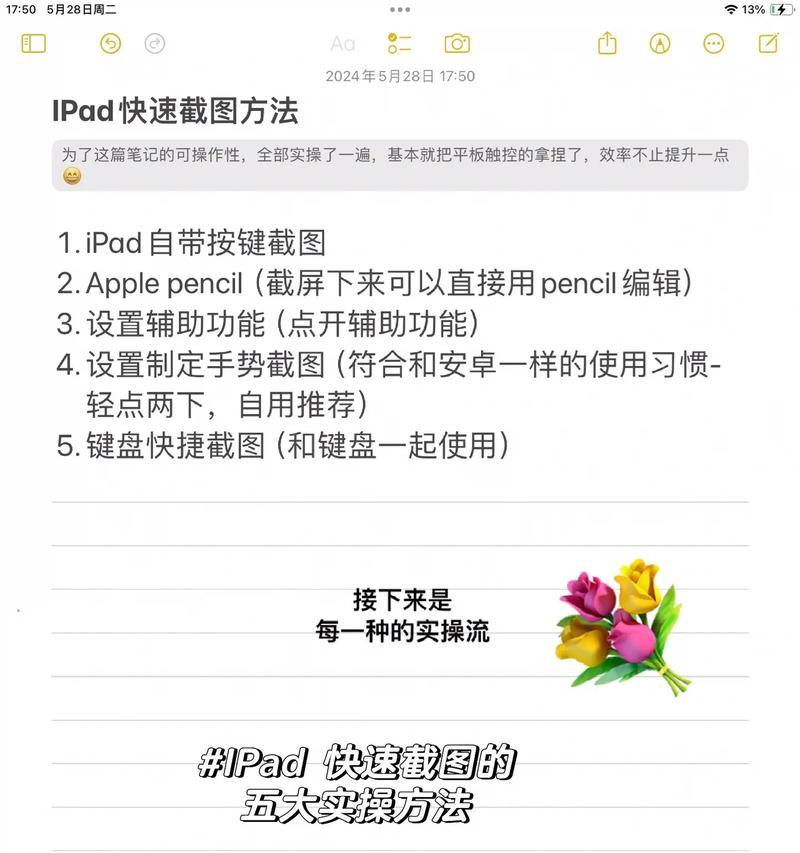
四、拓展阅读
1.软件辅助
除了操作系统的内置功能,市面上有许多第三方软件可以帮助你更方便地将电脑变成Wi-Fi热点。Connectify和VirtualRouterPlus等。
2.路由器设置
如果你有闲置的无线路由器,也可以通过配置使其成为Wi-Fi中继器或创建一个新的Wi-Fi网络。
3.网络管理
了解如何通过路由器管理家庭网络,设置访问控制列表(ACL),限制或允许特定设备的网络访问。
五、结语
通过以上步骤,你应该能够在任何情况下轻松地将电脑设置为Wi-Fi热点,为你的平板电脑提供网络连接。实践证明,这项技能非常实用,无论是在旅途中还是在家中,都能为你的设备提供稳定、安全的网络环境。记得定期检查网络设置,确保网络安全,享受便捷的互联网生活。
下一篇:荣耀主题会员在苹果手机上的使用?